
Các phiên bản hiện đại của Mac OS X không còn cần bạn sửa chữa quyền đĩa . Tuy nhiên, đó không phải là vấn đề duy nhất có thể xảy ra với đĩa hoặc hệ thống tệp. Mac OS X chứa nhiều công cụ để sửa lỗi đĩa, phân vùng và hệ thống tệp.
Các tùy chọn này hoạt động như chkdsk trên Windows , kiểm tra các lỗi đĩa và hệ thống tệp và sửa chữa chúng. Bạn có thể thực hiện kiểm tra từ bên trong Mac OS X, nhưng đôi khi có thể cần sử dụng chế độ khôi phục để khắc phục sự cố. Trong trường hợp xấu nhất, bạn có thể phải chạy các lệnh fsck theo cách thủ công từ một thiết bị đầu cuối ở chế độ một người dùng.
Sử dụng “Sơ cứu” trong Disk Utility
Bạn có thể thực hiện kiểm tra tình trạng ổ đĩa từ ứng dụng Disk Utility có trong Mac OS X. Apple đã cập nhật giao diện của tiện ích này trên Mac OS X 10.11 El Capitan, vì vậy nó sẽ trông hơi khác so với ảnh chụp màn hình bên dưới nếu bạn vẫn đang sử dụng và phiên bản Mac OS X. cũ hơn.
Để khởi chạy nó, bạn có thể nhấn Command + Space để mở Tìm kiếm tiêu điểm , gõ “Disk Utility” và nhấn Enter. Hoặc, bạn có thể điều hướng đến thư mục Ứng dụng của mình, nhấp đúp vào thư mục “Tiện ích” và nhấp đúp vào phím tắt “Disk Utility”.

Trong ứng dụng Disk Utility, chọn đĩa hoặc phân vùng bạn muốn kiểm tra - phân vùng hệ thống được đặt tên là “Macintosh HD” theo mặc định - và nhấp vào nút “Sơ cứu”.
Bạn có thể chạy chức năng Sơ cứu trên toàn bộ đĩa hoặc một phân vùng riêng lẻ trên đĩa đó. Nó phụ thuộc vào việc bạn chọn trong thanh bên.
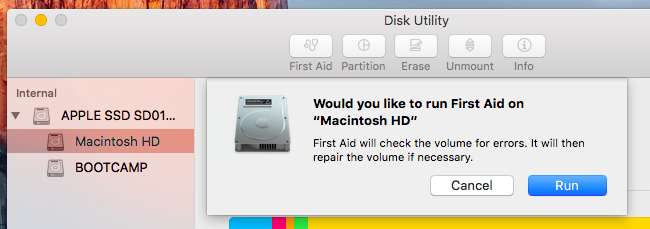
Nhấp vào “Chạy” và máy Mac của bạn sẽ kiểm tra đĩa bạn đã chọn để tìm lỗi. Nếu nó tìm thấy bất kỳ lỗi nào, nó sẽ cố gắng tự động sửa chúng cho bạn.
Bạn có thể nhấp vào thông báo thả xuống “Hiển thị chi tiết” để xem thông tin chi tiết về bất kỳ lỗi nào mà nó gặp phải. Bạn sẽ thấy các thông báo như “Mã thoát kiểm tra hệ thống lưu trữ là 0” và “Mã thoát kiểm tra hệ thống tệp là 0” tại đây. Mã thoát là "0" là một điều tốt và có nghĩa là không tìm thấy lỗi nào.
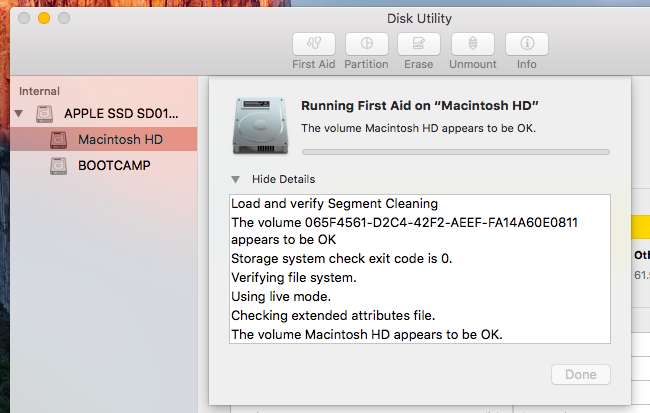
Khởi động vào Chế độ An toàn
LIÊN QUAN: Khắc phục sự cố máy Mac của bạn với các tùy chọn khởi động ẩn này
Một cách đơn giản để sửa những lỗi như vậy là khởi động máy Mac của bạn vào Chế độ An toàn . Chế độ An toàn, đôi khi được gọi là “Khởi động an toàn”, chứa kiểm tra khởi động tự động và sửa chữa có thể khắc phục những sự cố này.
Để thực hiện việc này, hãy khởi động lại máy Mac của bạn và giữ “Shift” trong khi máy đang khởi động. Đăng nhập bằng mật khẩu của bạn và máy Mac của bạn sau đó sẽ kiểm tra đĩa của bạn. Điều này sẽ làm cho quá trình đăng nhập mất nhiều thời gian hơn bình thường, vì vậy hãy kiên nhẫn.
Khi đăng nhập xong và bạn nhìn thấy màn hình nền thì việc kiểm tra đĩa đã hoàn tất. Bạn có thể khởi động lại máy Mac của mình tại thời điểm này.
Chạy sơ cứu trong chế độ khôi phục
LIÊN QUAN: 8 Tính năng Hệ thống Mac Bạn có thể Truy cập trong Chế độ Khôi phục
Lý tưởng nhất là kết thúc - đặc biệt nếu bạn đã sử dụng thủ thuật chế độ an toàn ở trên. Tuy nhiên, trong một số trường hợp, máy Mac của bạn có thể gặp sự cố về đĩa hoặc hệ thống tệp và không thể sửa chữa chúng khi bạn thực hiện các bước trên. Điều này là do nó đang chạy ở “chế độ trực tiếp” - kiểm tra đĩa trong khi hệ điều hành đang chạy từ nó. Nó không thể thực hiện thay đổi đối với ổ đĩa hệ thống đó trong khi nó đang chạy từ đó.
Giải pháp là khởi động vào một chế độ khôi phục đặc biệt . Từ đó, bạn có thể sử dụng Disk Utility theo cách tương tự. Máy Mac của bạn sẽ có thể sửa lỗi trên ổ đĩa hệ thống của bạn từ chế độ khôi phục.
Để làm điều này, hãy khởi động lại máy Mac của bạn. Nhấn và giữ phím “Command + R” trong khi khởi động. Bạn sẽ thấy thanh tiến trình xuất hiện và bạn có thể nhả các phím sau khi thực hiện. Máy Mac của bạn sẽ tải thẳng vào chế độ khôi phục. (Nếu chế độ khôi phục không xuất hiện, hãy khởi động lại máy Mac của bạn và thử nhấn lại các phím.)
Trong Phục hồi OS X, nhấp vào phím tắt “Tiện ích Ổ đĩa” để khởi chạy Tiện ích Ổ đĩa tại đây. Chọn ổ đĩa hoặc phân vùng bạn cần sửa chữa và nhấp vào nút “Sơ cứu”. Giao diện Disk Utility giống như giao diện bạn sẽ thấy trên máy tính Mac OS X, nhưng hãy chạy nó từ đây và nó sẽ có thể sửa chữa các sự cố với ổ đĩa hệ thống của bạn.
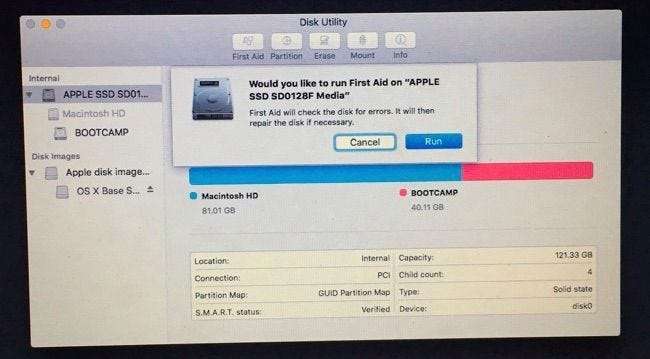
Sử dụng fsck trong Chế độ một người dùng
Trong một số trường hợp, ngay cả Chế độ An toàn hoặc Tiện ích Ổ đĩa trong Phục hồi OS X cũng không đủ để khắc phục sự cố. Bạn có thể cần khởi động máy Mac của mình ở chế độ một người dùng và chạy lệnh fsck (kiểm tra hệ thống tệp) theo cách cổ điển. Bạn không cần phải làm điều này nếu bất kỳ bước nào ở trên hoạt động. Đây là điều bạn nên thử cuối cùng, vì Disk Utility trong môi trường khôi phục có thể hoạt động tốt hơn và có khả năng hơn.
Để thực hiện việc này, hãy khởi động máy Mac của bạn ở chế độ một người dùng. Khởi động lại nó, sau đó nhấn và giữ phím Command + S khi nó khởi động.
Bạn sẽ vào chế độ một người dùng, chế độ này sẽ cung cấp cho bạn một thiết bị đầu cuối ở chế độ văn bản. Nhập lệnh sau vào terminal và nhấn Enter để bắt đầu kiểm tra hệ thống tệp:
/ sbin / fsck -fy
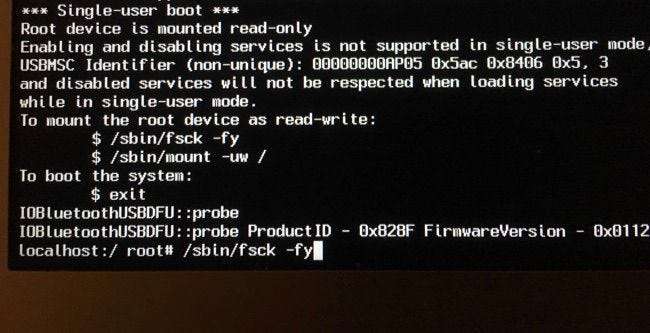
Lệnh sẽ chạy qua một số giai đoạn kiểm tra. Khi hoàn tất, bạn sẽ thấy thông báo “** Âm lượng [name] có vẻ ổn” nếu mọi thứ đều ổn.
Nếu phát hiện có vấn đề, bạn sẽ thấy thông báo “***** HỆ THỐNG TỆP ĐÃ ĐƯỢC SỬA ĐỔI *****”. Điều này cho biết lệnh fsck được tìm thấy và các sự cố đã khắc phục. Lệnh fsck có thể tìm thấy các lỗi bổ sung sau khi sửa chữa loạt lỗi đầu tiên, vì vậy Apple khuyên bạn nên chạy lại lệnh fsck nếu nó được tìm thấy và khắc phục được sự cố. Chạy đi chạy lại lệnh fsck ở trên cho đến khi bạn thấy thông báo “** Âm lượng [name] xuất hiện là OK”.
Khi lệnh fsck cho biết đĩa của bạn ổn, hãy nhập lệnh sau vào thiết bị đầu cuối và nhấn Enter:
khởi động lại
Máy Mac của bạn sẽ khởi động lại, đưa bạn trở lại màn hình đăng nhập thông thường.
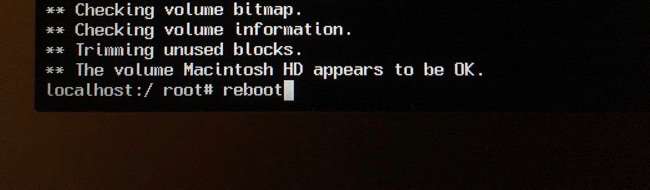
Các bước trên chỉ cần thiết nếu bạn đang gặp lỗi với máy Mac của mình. Giả sử mọi thứ đều ổn, bạn không cần phải thường xuyên kiểm tra sơ cứu ổ đĩa. Tuy nhiên, nếu muốn kiểm tra, bạn chỉ có thể thực hiện với Disk Utility từ bên trong Mac OS X. Bạn không cần phải khởi động lại vào bất kỳ môi trường nào khác trừ khi có lỗi trên ổ đĩa hệ thống mà bạn cần sửa.







